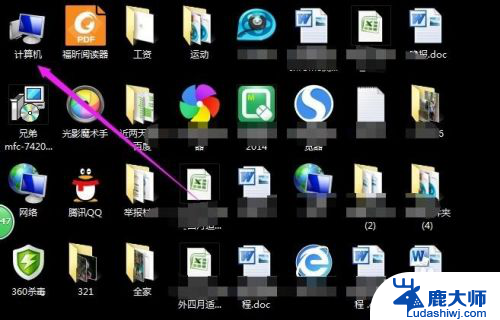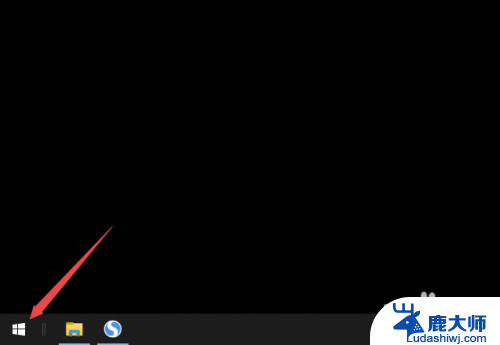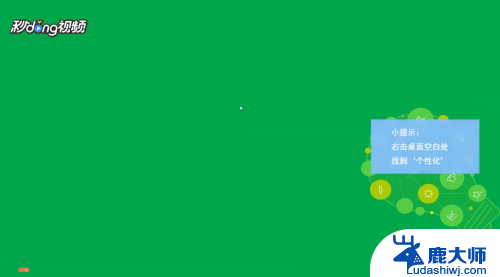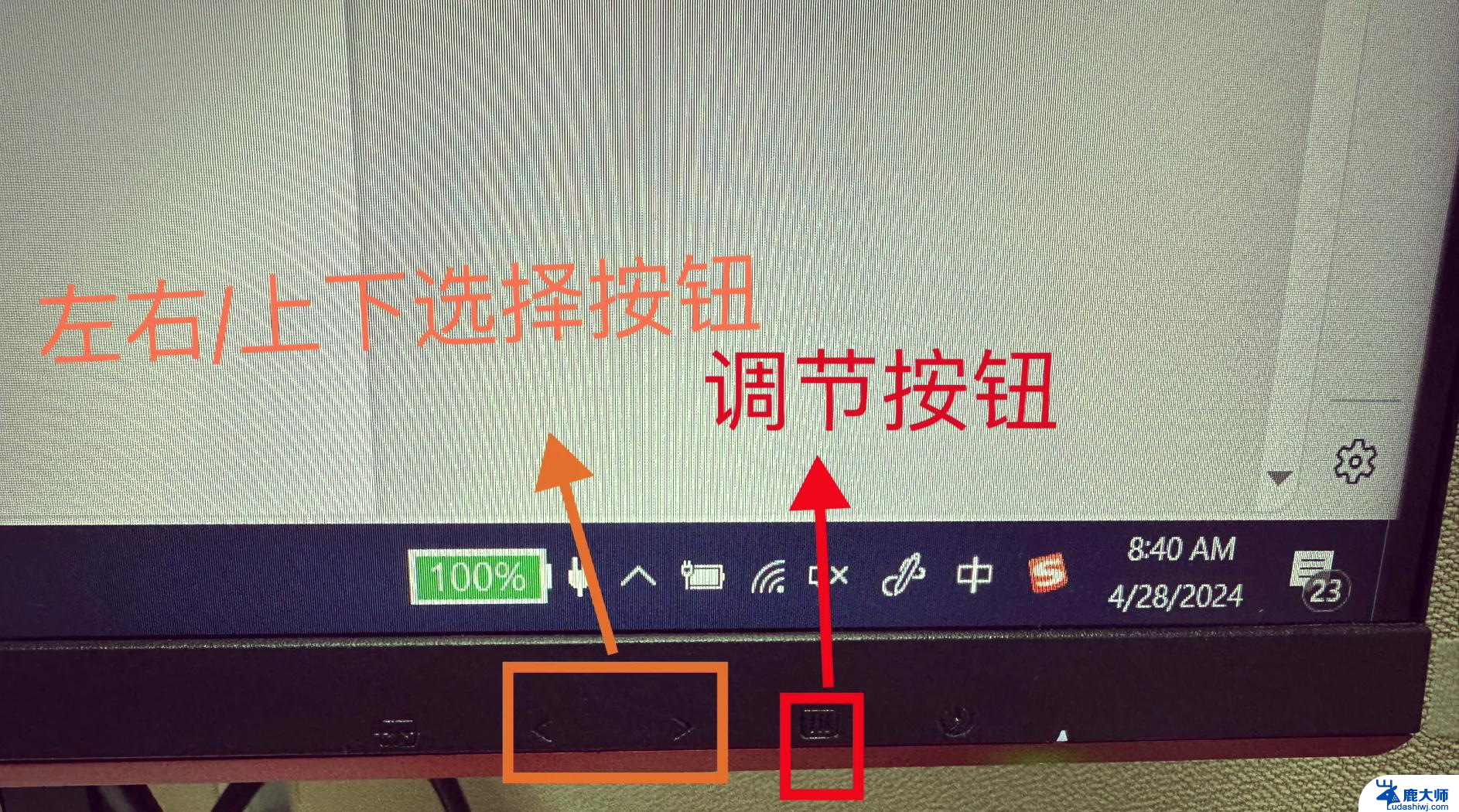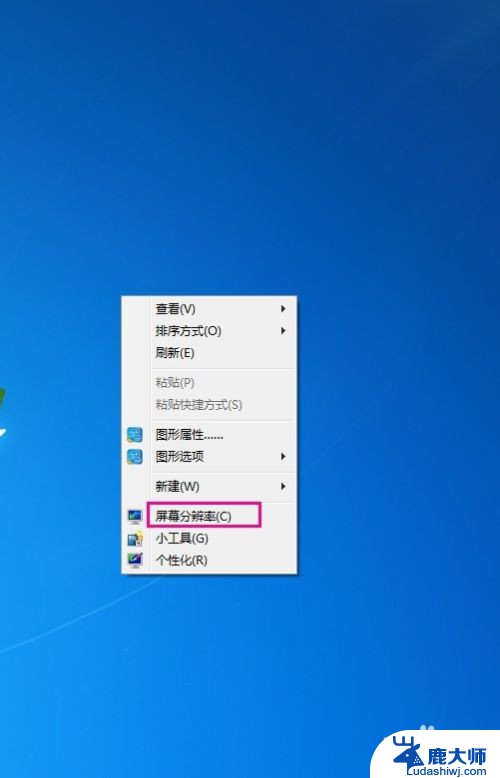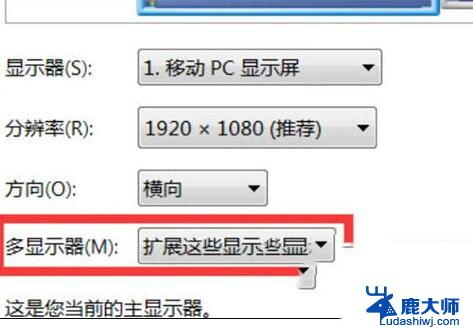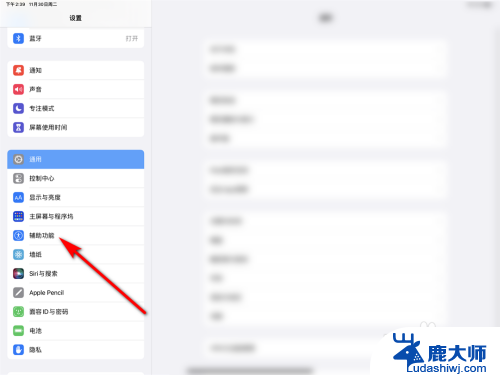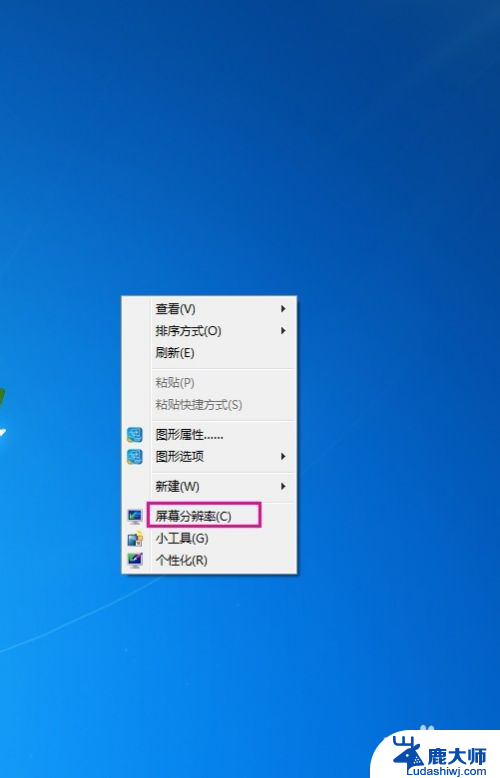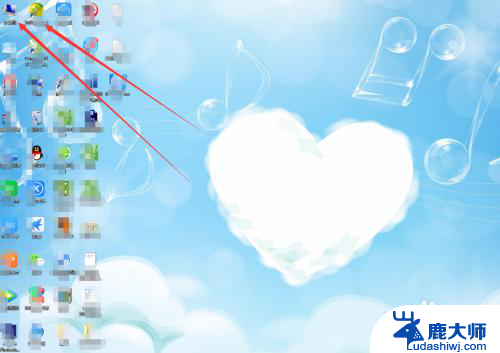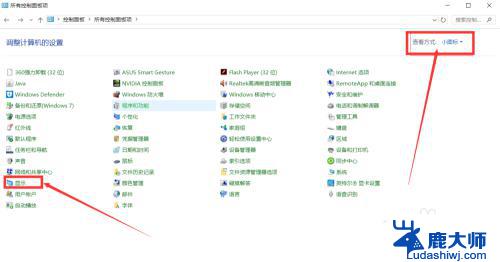笔记本电脑如何调分辨率 笔记本电脑屏幕分辨率调整教程
更新时间:2024-06-13 17:40:17作者:xtyang
在现代社会中笔记本电脑已经成为人们工作、学习和娱乐的重要工具,而调整笔记本电脑屏幕分辨率,则是为了让用户在不同的场景下获得更好的视觉体验。正确地调整分辨率不仅能提高屏幕显示的清晰度,还能让用户更加舒适地使用电脑。接下来我们将介绍一些简单的方法来调整笔记本电脑的屏幕分辨率,让您轻松掌握这项技能。
具体步骤:
1.在自己笔记本的桌面上,找到【计算机】的图标。点击打开,如图所示。
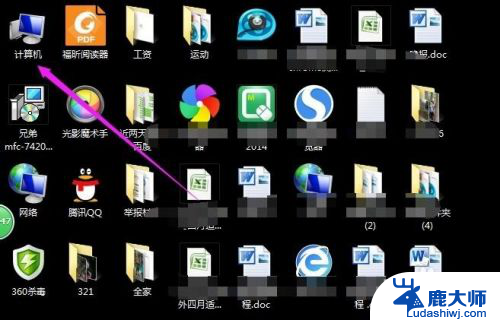
2.在计算机的主界面,点击上方的【打开控制面板】几个字,如图所示。
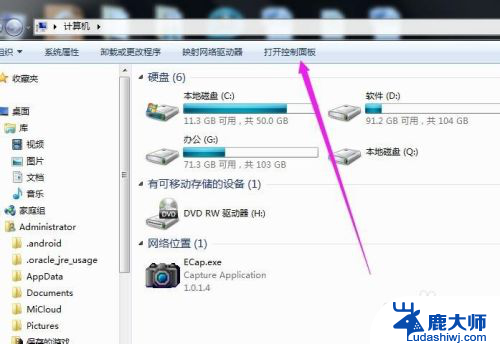
3.找到【外观和个性化】下面的【调整屏幕分辨率】,点击打开。
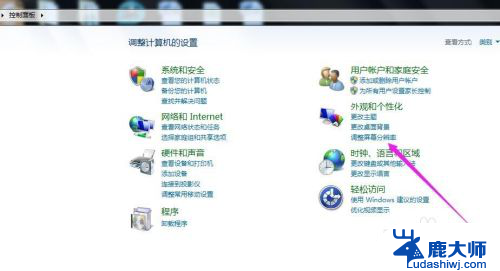
4.点击分辨率右侧的向下箭头,如图所示。
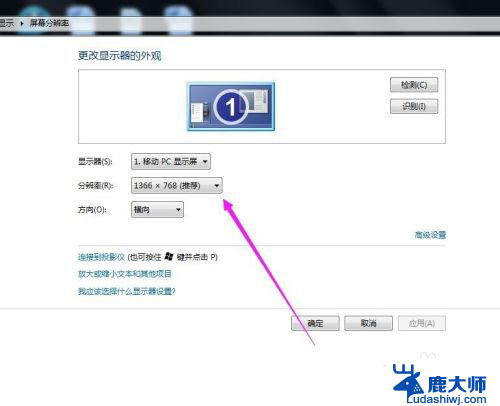
5.选择自己想要设置的屏幕分辨率,也可以选择系统推荐的分辨率。
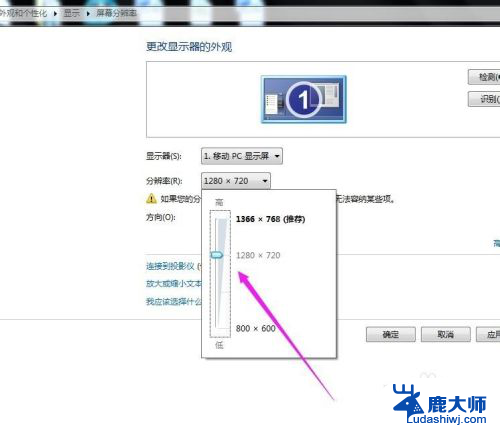
6.设置好之后,点击右下角的【应用】,再点击【确定】按钮就可以了。
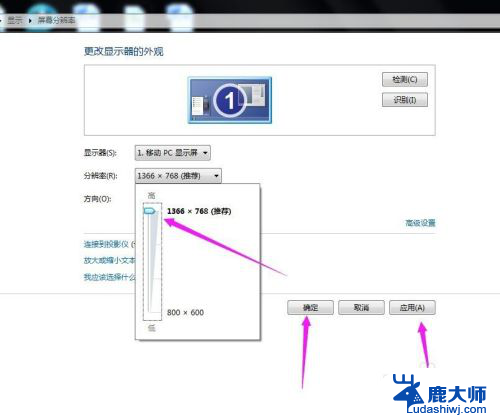
以上就是笔记本电脑如何调整分辨率的全部内容,如果还有不明白的用户可以根据小编的方法来操作,希望能够帮助到大家。